Como exibir dois fusos horários no calendário do Outlook
Neste tutorial, mostraremos como exibir dois fusos horários no calendário do Outlook(how to display two Time Zones in Outlook Calendar) . Ao adicionar um segundo fuso horário ao seu Calendário do Outlook(Outlook Calendar) , você pode visualizar o fuso horário do seu país e do país do seu cliente. Isso ajudará você a escolher um horário específico para agendar rapidamente as reuniões, organizar as tarefas etc.
Como exibir dois fusos(Time) horários no calendário do Outlook(Outlook Calendar)
As etapas que listaremos aqui para exibir dois fusos(Time) horários no calendário do Outlook(Outlook Calendar) são aplicáveis ao Outlook 365 , aplicativos da área de trabalho do Outlook :
- Inicie o Microsoft Outlook.
- Abra o Calendário.
- Vá para “ Home > Arrange > Week ”.
- Clique com o botão direito do mouse(Right-click) no espaço vazio e selecione Alterar fuso horário(Change Time Zone) .
- Vá para “ Calendar > Show a second time zone ”.
- Selecione seu fuso horário na lista.
- Clique OK.
Vamos ver essas etapas em detalhes.
1] Clique(Click) na caixa de pesquisa do Windows , digite Outlook e clique nele para iniciar.
2] Agora, clique na opção Calendário(Calendar) para iniciar o Calendário do Outlook(Outlook Calendar) . Você encontrará essa opção no canto inferior esquerdo do Outlook 2016 . As configurações podem diferir para diferentes versões do Outlook.
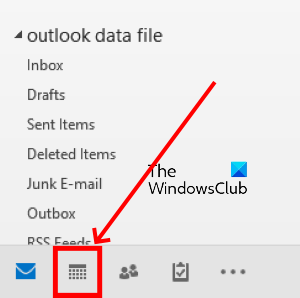
3] Por padrão, o Calendário do Outlook(Outlook Calendar) exibe a visualização do mês. Você tem que mudar sua visualização para a visualização da semana. Para isso, vá em “ Home > Week ”.
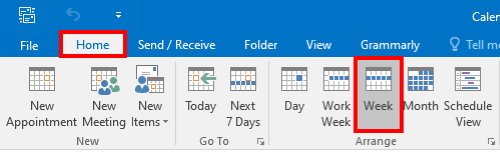
4] Você verá o fuso horário do seu país lá. Clique(Click) no espaço vazio na parte superior do fuso horário e selecione a opção Alterar fuso horário(Change Time Zone) .
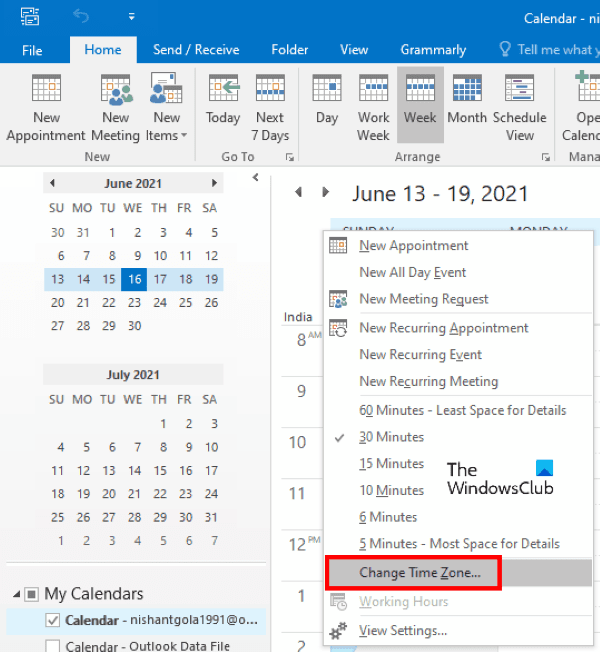
Isso abrirá a janela Opções do Outlook .(Outlook Options)
Leia(Read) : Como bloquear emails específicos de países no Outlook(How to block country-specific emails in Outlook) .
5] Na janela Opções do Outlook , clique na opção (Outlook Options)Calendário(Calendar) no painel esquerdo. Depois disso, role para baixo no painel direito para encontrar a seção Fusos horários(Time zones) . Agora, clique na caixa de seleção ao lado da opção Mostrar um segundo fuso horário(Show a second time zone) e selecione o fuso horário de outro país no menu suspenso. Se você quiser dar um nome específico ao fuso horário no Calendário do Outlook(Outlook Calendar) , digite na caixa ao lado da opção Rótulo(Label) .
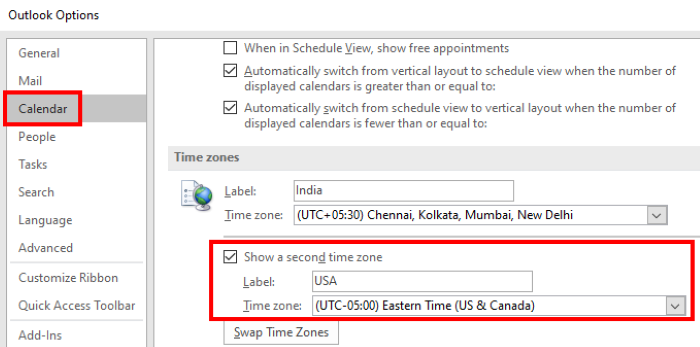
6] Clique em OK para salvar as alterações.

Você verá o fuso horário recém-adicionado nas exibições de semana, semana de trabalho, dia e programação. O Calendário do Outlook(Outlook Calendar) não exibe o fuso horário no modo de exibição de mês.
É isso.
Postagens relacionadas(Related posts) :
- Como adicionar feriados ao calendário do Outlook(How to add Holidays to Outlook Calendar) .
- Como criar uma enquete de email no Outlook(How to create an Email Poll in Outlook) .
Related posts
Como criar e adicionar Holidays para Outlook Calendar
Como imprimir um Outlook Calendar em Windows 11/10
Como sincronizar Outlook Calendar com Google Calendar
Como exportar Outlook Calendar no CSV file no Windows 10
Como adicionar seu Outlook Calendar para Google Calendar
Melhor Google Sheets and Excel Online Calendar templates
Add Read-Write access para Google Calendar no relâmpago Thunderbird
Best Free Calendar apps para Windows 11/10
Como personalizar e inserir Google Calendar em qualquer página
Como criar um Calendar em Excel
Como sincronizar o Google Agenda com o Outlook
Outlook Calendar Checking Tool (CalCheck) relata problemas com entradas
Fix Mail and Calendar App error 0x80048802 no Windows 10
Como enviar um Calendar Invite em Outlook
Como usar Mail, Feed Reader and Calendar em Vivaldi browser
Como exportar Birthday Calendar From Facebook
Como definir Expiration Date and Time para e-mails em Outlook
Como desligar ou alterar Notifications para Google Calendar
Como Slack Calendar Integration Works
Best Free Google Calendar alternativas para Windows PC
